Sådan måler du højde med iPhone 12 Pro og 12 Pro Max takket være LiDAR-sensoren
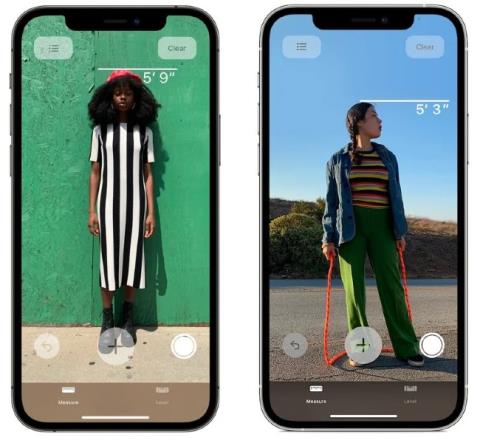
De færreste ved, at kameraerne på iPhone 12 Pro og 12 Pro Max har så interessante funktioner.
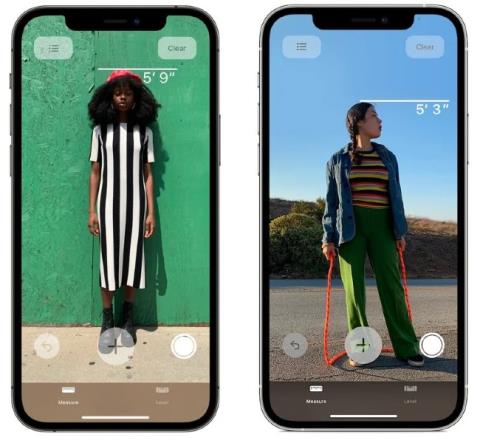
iPhone 12 Pro og 12 Pro Max duoen er udstyret med en LiDAR-sensor for at forbedre den augmented reality-oplevelse. Men de færreste ved, at LiDAR-sensoren også har en unik funktion, der kombineres med applikationen Measure for øjeblikkeligt at måle en persons højde. Du kan endda måle en persons højde, mens de sidder i en stol.
Når Measure-appen registrerer en person i visningsporten, måler den automatisk højden fra jorden til toppen af personens hoved, hat eller hår.
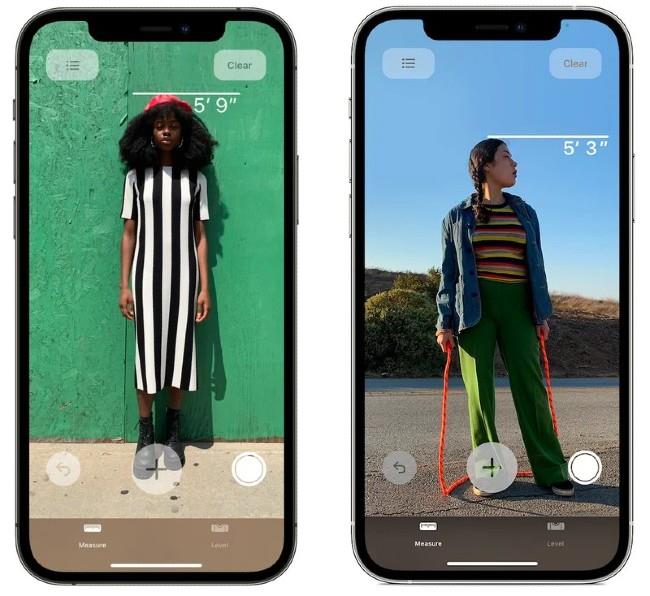
iPhone 12 Pro og 12 Pro Max kan måle din højde takket være LiDAR-sensoren
For at måle en persons højde skal du derfor blot åbne Mål-appen og pege din iPhone 12 Pro, 12 Pro Max mod den person, hvis højde du vil måle. Efter en kort periode vil der komme en streg på toppen af personens hoved med højden målt i tommer, fod eller centimeter, afhængigt af den måleenhed du vælger. Du kan vælge måleenhed ved at gå til Indstillinger > Mål > Målenheder.
Fotoknappen i nederste højre hjørne af skærmen giver dig mulighed for at tage et billede af personen med deres målte højde for at dele.
Udover iPhone 12 Pro og 12 Pro Max duoen, vil iPad 2020 med LiDAR-sensor også have denne højdemålingsfunktion.
iPhone 12-serien bringer små ændringer i design og stærke opdateringer i hardware og kamerastyrke. I øjeblikket er iPhone 12 og 12 Pro til salg, mens iPhone 12 Mini og iPhone 12 Pro Max først kommer til salg i midten af november.
Sound Check er en lille, men ret nyttig funktion på iPhone-telefoner.
Fotos-appen på iPhone har en hukommelsesfunktion, der opretter samlinger af fotos og videoer med musik som en film.
Apple Music har vokset sig usædvanligt stor siden den første gang blev lanceret i 2015. Til dato er det verdens næststørste betalte musikstreamingplatform efter Spotify. Ud over musikalbum er Apple Music også hjemsted for tusindvis af musikvideoer, døgnåbne radiostationer og mange andre tjenester.
Hvis du vil have baggrundsmusik i dine videoer, eller mere specifikt, optage sangen, der afspilles som videoens baggrundsmusik, er der en ekstrem nem løsning.
Selvom iPhone indeholder en indbygget Weather-app, giver den nogle gange ikke nok detaljerede data. Hvis du vil tilføje noget, er der masser af muligheder i App Store.
Ud over at dele billeder fra album, kan brugere tilføje fotos til delte album på iPhone. Du kan automatisk tilføje billeder til delte album uden at skulle arbejde fra albummet igen.
Der er to hurtigere og enklere måder at konfigurere en nedtælling/timer på din Apple-enhed.
App Store indeholder tusindvis af fantastiske apps, du ikke har prøvet endnu. Almindelige søgetermer er muligvis ikke nyttige, hvis du vil opdage unikke apps, og det er ikke sjovt at gå i gang med endeløs scrolling med tilfældige søgeord.
Blur Video er et program, der slører scener eller ethvert indhold, du ønsker på din telefon, for at hjælpe os med at få det billede, vi kan lide.
Denne artikel vil guide dig, hvordan du installerer Google Chrome som standardbrowser på iOS 14.









